Software pro střih videa zdarma v 2024
Zkuste Movavi Video Editor:
Snadné stříhání videa
Podporovány jsou všechny oblíbené formáty videa
Bohaté editační funkce
V tomto průvodci jsme se podívali na nejlepší bezplatné střihače videa, které jsou zdarma ke stažení pro uživatele PC a Mac.
Rychlé shrnutí
Volba redakce: Movavi Video Editor
Tento program vám umožní sestříhat video libovolným způsobem pouhými dvěma kliknutími. Nabízí také širokou škálu možností úprav a převodu videa.
Pro jednorázovou zakázku: Moo0 Video Cutter
S tímto nástrojem získáte přesně to, co požadujete. Žádné další funkce – jen rychlé a snadné stříhání videa.
Pro uživatele webu: Online Video Cutter
Webová aplikace, která vám umožní snadno stříhat videa v jakémkoli webovém prohlížeči. Má však pevný limit pro nahrávání video souborů 500 MB.
Speciální tip: Movavi Video Editor
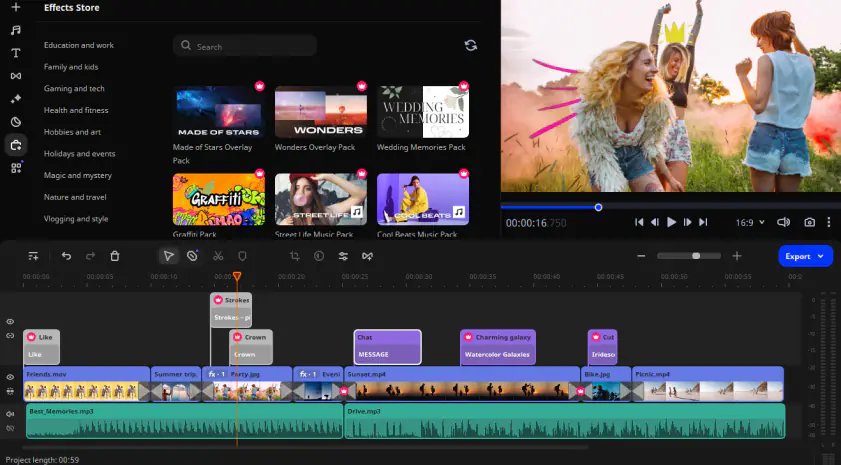
Nemáte čas číst recenze? Naším nejlepším výběrem z výše uvedené tabulky je Movavi Video Editor. Jedná se o plně vybavené video studio, které nejen stříhá video: umožňuje také vytvářet ohromující videa se speciálními efekty, filtry a přechody. Je ideální pro začátečníky i experty a zkušební verze je zdarma.
Podle časopisu PCMag je "Movavi Video Editor jedním z nejlepších programů, které jsme viděli a které dokážou vměstnat spoustu možností do nevtíravého rozhraní". Chcete-li si přečíst celou recenzi, přejděte na níže uvedený odkaz.
Výhody:
Nevýhody:
Ve společnosti Movavi se zavazujeme poskytovat vám pouze ověřené informace. Zde je uvedeno, co děláme, abychom to zajistili:
Při výběru produktů, které mají být zahrnuty do našich recenzí, zkoumáme jak poptávku, tak oblíbenost.
Všechny produkty uvedené v tomto článku byly testovány týmem Movavi tým pro vytváření obsahu.
Při testování se snažíme vyzdvihnout nejlepší vlastnosti produktu a to, k čemu se nejlépe hodí.
Zkoumáme uživatelské recenze z populárních recenzních platforem a využíváme tyto informace při psaní našich recenzí produktů.
Shromažďujeme zpětnou vazbu od našich uživatelů a analyzujeme jejich názory na software Movavi i na produkty jiných společností.

Ať už vytváříte video pro sdílení na sociálních sítích, nebo jen domácí filmy, bezplatný software pro střih videa může být opravdu užitečný. Pomocí bezplatného programu na stříhání a spojování videa můžete odstranit chyby, udělat video údernější nebo spojit více klipů do jednoho. Bezplatný software pro střih videa může být také kreativním nástrojem: můžete vytvářet rychle stříhaná hudební videa nebo zdramatizovat mluvící hlavy střihem z kamery na kameru nebo z klipu do klipu. A téměř každý bezplatný střihač videa se snadno používá a podporuje HD video.
19 bezplatných střihačů a spojovačů videa pro Windows a Mac
Free Video Cutter
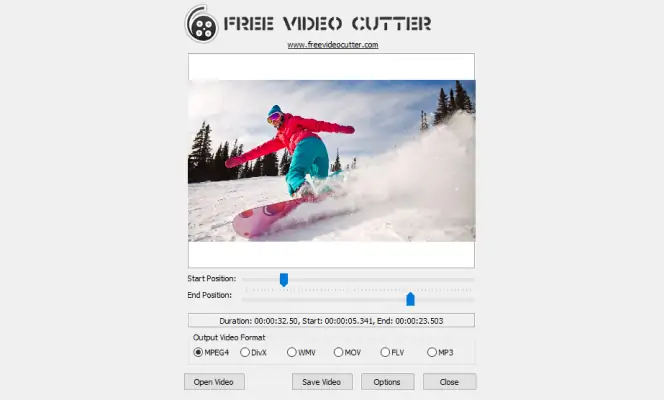
Free Video Cutter podporuje klíčové formáty videa, včetně MPEG1/2, MPEG4, DivX, Xvid, AVI, WMV, MOV a dalších. Otevřete video, které chcete vystřihnout, řekněte programu Free Video Cutter, kde má střih začít a skončit, a poté vyberte výstupní formát. Free Video Cutter můžete použít také k extrakci zvuku z video souboru a jeho výstupu do formátu MP3. Je to velmi přímočaré a velmi efektivní, a pokud se ponoříte do nastavení, můžete změnit výchozí nastavení a provést přesnější střihy nebo vypnout jeho funkci miniatur, která může zpomalit práci s opravdu velkými videosoubory.
Výhody:
Používání je velmi snadné.
Je velmi vhodný pro přímočaré řezání.
Nevýhody:
Nemá žádné další editační funkce.
Možná budete muset vypnout jeho miniatury.
Gihosoft Free Video Cutter
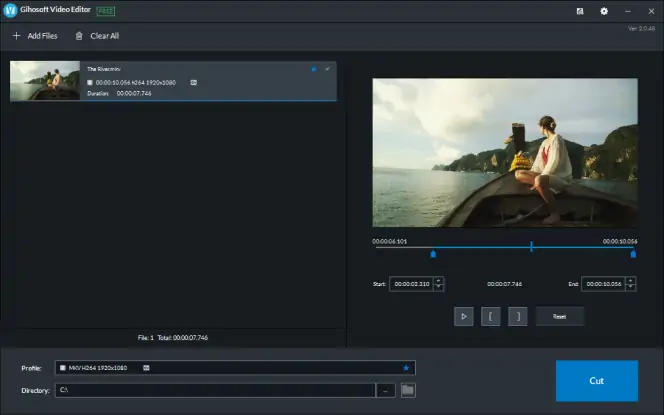
Společnost Gihosoft tvrdí, že se jedná o nejjednodušší bezplatný software pro stříhání a spojování videa dva v jednom, ale tato aplikace umí pouze stříhat: pokud chcete videa spojovat, budete potřebovat jejího bezplatného sourozence Gihosoft Free Video Joiner. Tento software pro střih videa si můžete stáhnout pro Windows nebo Mac.
Jednou z hlavních zajímavostí je, že Gihosoft Free Video Cutter je bezeztrátový: pokud neprovádíte převod z jednoho formátu do druhého, nemusí po provedení střihu (střihů) video znovu vykreslovat.
Tento střihač videa se snadno používá:[1] Otevřete soubor, který chcete stříhat, nastavte požadovaný čas začátku a konce a poté kliknutím na OK proveďte střih. A to je vše.
Výhody:
Podpora všech klíčových formátů videa a zvuku.
Po dokončení není třeba video znovu vykreslovat.
Žádné vodoznaky.
Nevýhody:
Připojení videa není součástí této aplikace; to je ke stažení samostatně.
Stříhání je jedinou funkcí této aplikace.
Weeny Free Video Cutter
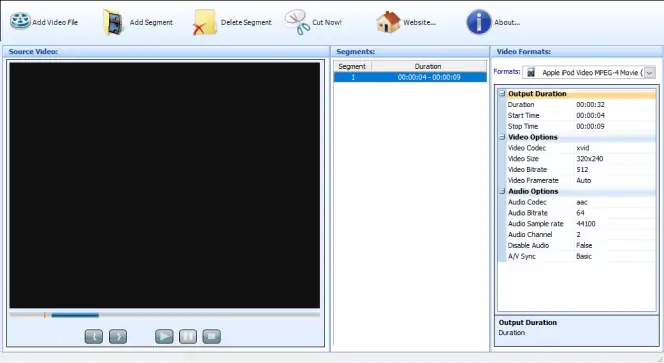
Stejně jako jiné bezplatné střihače videa pokrývá Weeny Free Video Cutter základní formáty, jako jsou MP4 a WMV, ale zahrnuje i starší formáty, které nejsou tak široce podporovány, například 3GP a RM. Aplikace je určena pro Windows 7 nebo novější.
Weeny umí videa rozřezat na segmenty a následně změnit jejich pořadí, což je užitečné, pokud máte co do činění s opravdu velkými původními soubory a chcete si usnadnit následné úpravy. Hodí se také, pokud chcete rozsáhlé soubory rozřezat na lépe zvládnutelné části.
Je to velmi přímočaré a funguje to dostatečně dobře, ale možná zjistíte, že posuvník je trochu hádavý: může být složité ho dostat do ideální polohy.
Výhody:
Pořadí klipů můžete změnit.
Aplikace podporuje mnoho starších formátů souborů.
Nevýhody:
Posuvník videa může být poněkud obtížný.
Je to zcela základní.
MiniTool MovieMaker
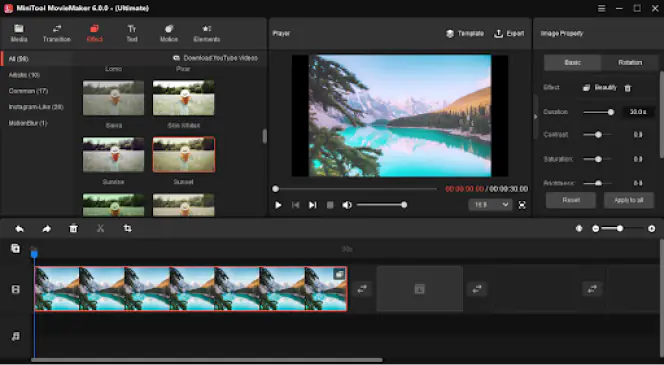
MiniTool MovieMaker, snadno použitelný software pro střih videa, umožňuje uživatelům vytvořit nádherný film s vlastními videoklipy, fotografiemi a hudbou bez ohledu na jejich úroveň dovedností.
Program MiniTool MovieMaker nabízí zajímavé šablony filmů, které uživatelům pomohou rychle vytvořit film. Uživatelům stačí vybrat vhodnou šablonu filmu a importovat multimediální soubory. Kromě toho mohou uživatelé vytvořit živější video na časové ose/příběhové ose přidáním přechodů, efektů, pohybů, animací a textů. Nakonec můžete video uložit/exportovat a sdílet ho na webech sociálních médií, jako jsou YouTube a Facebook.
Tento bezplatný program pro tvorbu filmů také nabízí jednoduchou časovou osu s 1 video stopou, 1 hudební stopou a 9 dalšími stopami. I začátečník tak může tento nástroj snadno používat k vytváření vynikajících videí.
Pomocí programu MiniTool MovieMaker Free mohou uživatelé exportovat svá první 3 videa bez omezení délky. Poté mohou zdarma exportovat pouze videa v délce do 2 minut. Platná licence programu MiniTool MovieMaker tento limit pro export videa ruší.
Výhody:
Snadno se používá.
Nabízí několik šablon filmů.
Nevýhody:
Délka videa je v bezplatné verzi omezena.
iTech Video Cutter
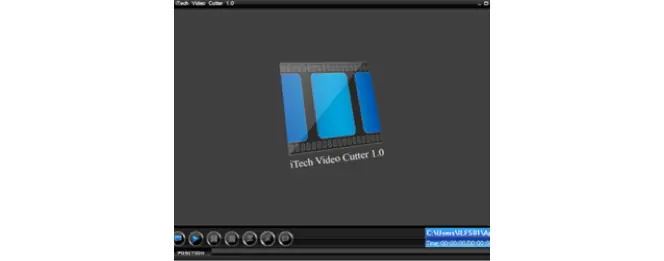
Program iTech Video Cutter existuje již několik let a stále je ve verzi 1.0, takže neočekávejte pravidelné aktualizace. Rozhraní vypadá podobně jako přehrávač videa a v podstatě jím i je: rozhraní tvoří velké okno videa s několika tlačítky ve spodní části. Stejně jako jiné bezplatné aplikace pro střih videa je i iTech Video Cutter jednoduchý: nastavte počáteční a koncový bod klipu, stiskněte tlačítko a o zbytek se postará. Aplikace uloží ve stejném formátu jako původní soubor: nejsou zde žádné možnosti konverze.
Výhody:
K dispozici je široká škála podporovaných formátů, včetně zvukových.
Jeho použití je velmi jednoduché.
Nevýhody:
Nejsou k dispozici žádné možnosti konverze videa.
Již dlouho nebyl aktualizován.
Bandicut je software pro střih videa určený pro uživatele Windows ke střihu, ořezávání a slučování videosouborů. Podporuje téměř všechny oblíbené formáty videa, včetně MP4, AVI, WMV, MKV a MOV. Pomocí nástroje Bandicut mohou uživatelé rychle vystřihnout nežádoucí části videa, sloučit více klipů a extrahovat zvuk z videa. Software také nabízí vysokorychlostní režim, který uživatelům umožňuje stříhat a ukládat videa bez opětovného kódování. Celkově je Bandicut uživatelsky velmi přívětivý a efektivní nástroj pro střih videa a skvěle se hodí pro profesionální i osobní použití.
Výhody:
Rychlé stříhání videa při zachování kvality původního videa.
Podporuje přímé sdílení na YouTube/Vimeo.
Snadno použitelné rozhraní.
Nevýhody:
Bezplatná verze obsahuje vodoznaky.
Free Video Cutter Joiner
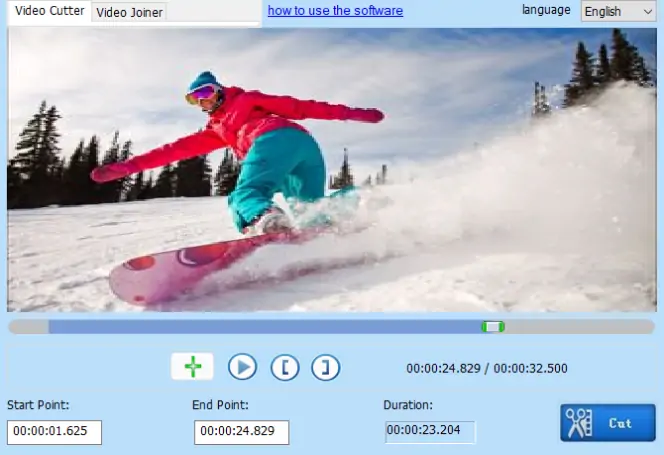
Free Video Cutter Joiner je Windows aplikace, která umožňuje spojit vystřižené klipy a výsledek uložit jako jeden soubor. Funguje na počítačích s libovolnou verzí Windows od Windows XP, a i když je ke stažení i verze pro Mac, ta je velmi stará a byla nahrazena jinou aplikací, Video Scissors for Mac.
Free Video Cutter Joiner nabízí rozhraní s kartami: jedna slouží ke stříhání a druhá ke spojování. Podporuje formáty AVI, MP4 a MOV a také některé starší formáty souborů. Líbí se nám, že vývojáři nedělají žádný humbuk: na svých webových stránkách uvádějí, že stříhání videa je "poměrně rychlé".
Výhody:
Dokáže klipy spojovat i stříhat.
Funguje prakticky na jakémkoli počítači.
Nevýhody:
Verze pro Mac je zastaralá a nahradily ji nůžky Video Scissors.
Stříhání je rychlé, ale opětovné kódování může být pomalé.
MediaFreeware Free Video Cutter
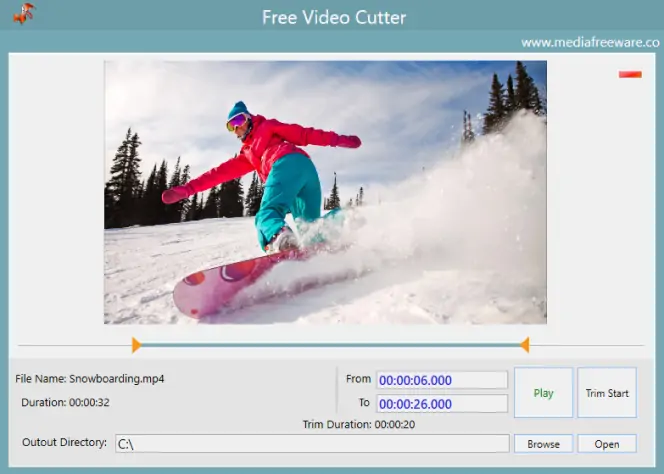
MediaFreeware Free Video Cutter obsahuje náhled, takže se před uložením můžete ujistit, že je vše v pořádku.
Rozhraní je jednoduché, jednookenní, s časováním, možnostmi výstupu a ovládacími prvky přehrávání pod náhledem videa. Můžete do něj přetahovat soubory a podporuje klíčové formáty AVI, MPG a MP4. Nenajdete zde žádné funkce spojování ani jiné funkce pro úpravu videa: kromě náhledu se jedná o odlehčený nástroj bez zbytečností, který je navržen tak, aby dělal jednu věc s minimem starostí.
Výhody:
Video si můžete prohlédnout bez uložení.
Jeho použití je velmi jednoduché a přímočaré.
Nevýhody:
Je to čistě střihač: nespojuje ani jinak neupravuje video.
Nepodporuje tolik formátů souborů jako jiné aplikace.
MP4Tools
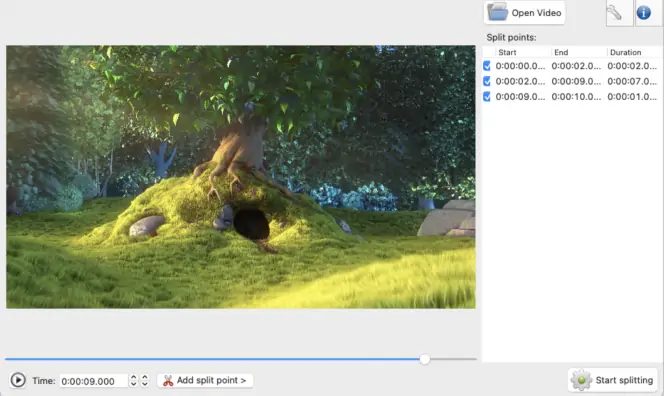
MP4Tools jsou dvě aplikace: aplikace pro spojování videa MP4Joiner a bezplatný střihač MP4 MP4Splitter. MP4Splitter umožňuje snadno rozdělit video soubor na více souborů a MP4Joiner umožňuje snadno spojit klipy do jednoho souboru bez ztráty kvality nebo opětovného kódování.
Přestože je MP4Tools k dispozici i pro Mac, pravděpodobně narazíte na problémy: pro instalaci je třeba obejít zabezpečení Macu, a přestože je export rychlý, rozhraní aplikace je velmi pomalé, a to i na výkonném Macu.
Výhody:
Jednoduché a efektivní rozdělování a spojování souborů MP4.
Můžete si vybrat, zda chcete video znovu zakódovat, nebo ne.
Nevýhody:
Platí pouze pro soubory MP4.
Rozhraní je na Macu velmi pomalé.
iMovie
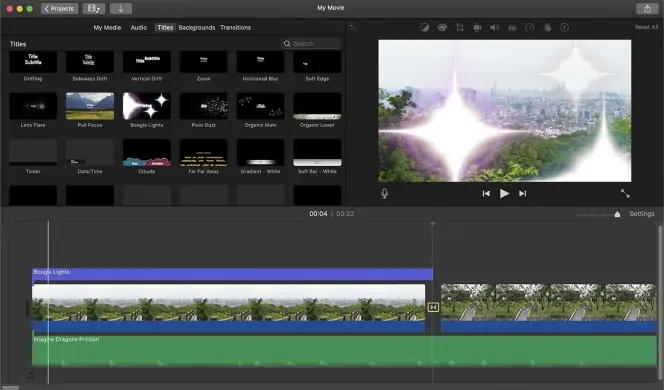
Aplikace iMovie se do nových počítačů Mac instaluje již řadu let a vyvinula se ve velmi propracovanou aplikaci pro střih videa – i když samozřejmě není určena pro PC. Používá se velmi snadno a obsahuje dobrou sbírku šablon a přechodů; zejména filmové upoutávky jsou velmi zábavné. Je to dobrý příklad softwaru Apple: stylový, efektivní a snadno použitelný pro začátečníky.
Výhody:
Snadné použití.
Skvělé šablony.
Vypadá a funguje jako dražší aplikace.
Nevýhody:
Je to pouze Mac.
Vykreslování videa může chvíli trvat.
Pokud si nedáte pozor, mohou být klipy masivní.
Moo0 Video Cutter
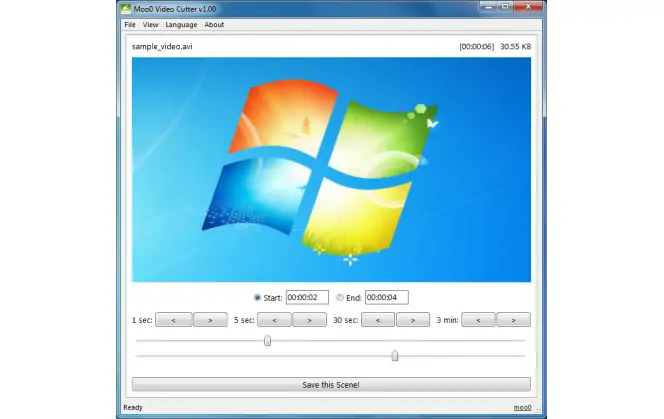
Moo0 Video Cutter o sobě tvrdí, že je nejrychlejší bezeztrátový střihač: je nedestruktivní, takže při střihu klipu ponechá originál nedotčený a uloží novou verzi souboru obsahující pouze vybraný střih. Až do poloviny roku 2019 byl v nepřetržitém vývoji, ale zdá se, že od té doby nebyl aktualizován. Je jednoduchý a rychlý, ale také velmi základní: nemyslíme si, že je to nejlepší střihač videa s možností bezplatného stažení, pokud nechcete pouze tuto jedinou funkci a nic víc.
Výhody:
Je to velmi rychlé.
Zanedbatelné systémové požadavky.
Je to freeware.
Nevýhody:
Je navržen tak, aby dělal jen jednu věc.
Media Cope
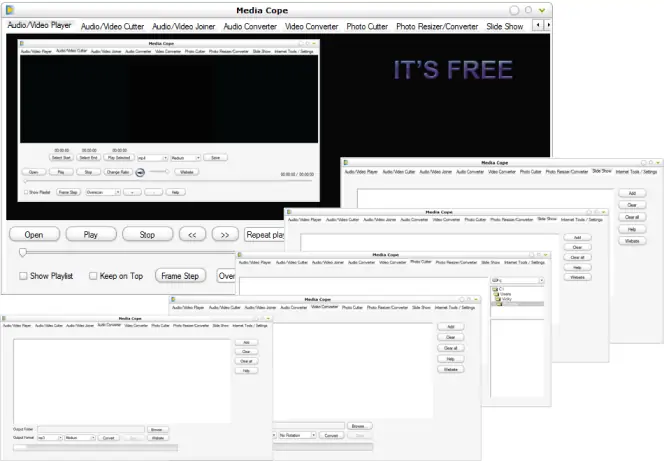
Stejně jako mnoho jiných freewarových střihačů videa pro PC nebyl Media Cope dlouho aktualizován: jeho produktová stránka byla naposledy aktualizována v roce 2009. Není překvapením, že samotná aplikace vypadá dost zastarale, ale i když po vzhledové stránce příliš nezestárla, stále se jedná o schopnou sbírku nástrojů pro střih, spojování a konverzi videoklipů.
Výhody:
Jednoduché použití.
Nízké systémové požadavky.
Je to freeware.
Nevýhody:
Nebyl aktualizován už několik let.
Staromódní rozhraní.
Ostatní freewarové aplikace jsou lepší.
Cute Video Cutter Free
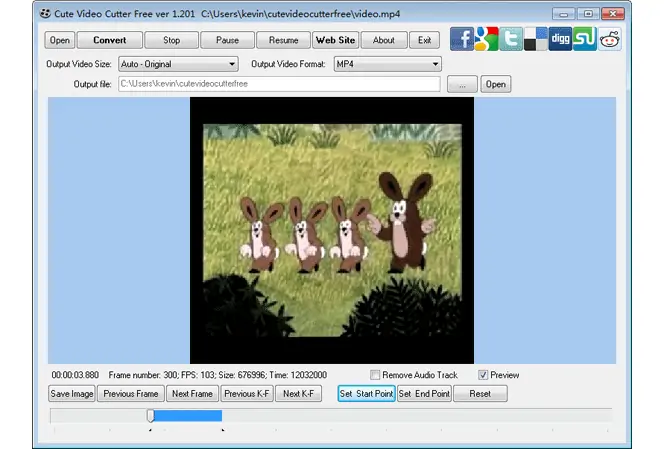
Cute Video Cutter Free není nejlepší bezplatný střihač videa, ale je stále docela dobrý. Aplikace Windows používá rozhraní s kartami, které usnadňuje navigaci, na obrazovce není příliš mnoho nepořádku a běží pěkně a rychle.
Výhody:
Kódovače a dekodéry jsou vestavěné.
Snadné použití.
Freeware.
Nevýhody:
Velmi základní.
Již dlouho nebyl aktualizován.
Online Video Cutter
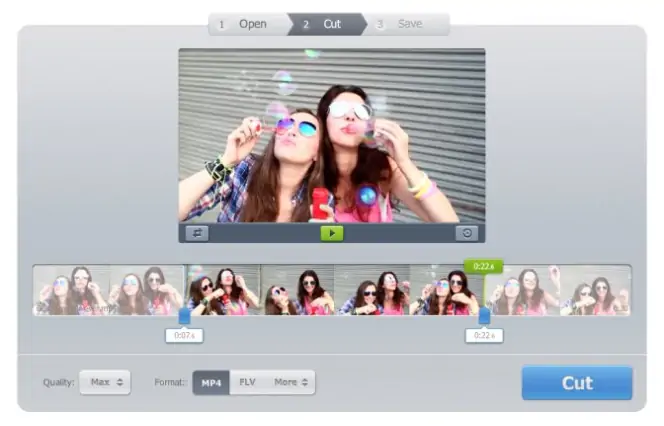
Online Video Cutter umožňuje snadno stříhat, ořezávat, stříhat a otáčet videa a můžete také měnit rychlost přehrávání. Měla by fungovat v jakémkoli prohlížeči – my jsme ji vyzkoušeli v Safari na Macu, který není vždy online aplikacemi podporován, a fungovala bez problémů – a jediným omezením je, že velikost souboru nesmí přesáhnout 500 MB. Aplikace umožňuje exportovat do formátů MP4, MKV nebo MOV, a pokud jsou zdrojový a cílový formát stejné, můžete zvolit rychlou možnost bez kódování.
Výhody:
Jeho použití je opravdu jednoduché.
Funguje v jakémkoli webovém prohlížeči.
Nevýhody:
Exportuje pouze do několika formátů souborů.
Nelze používat soubory větší než 500 MB.
Clipchamp
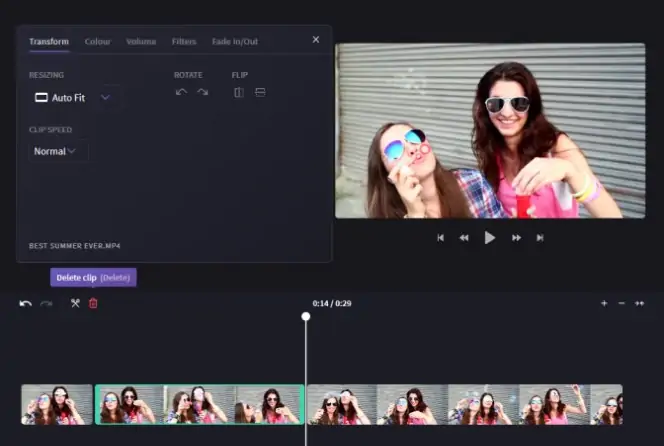
Služba Clipchamp je bezplatná služba: nabízí bezplatnou úroveň, ale ty nejlepší věci jsou vyhrazeny pro platící zákazníky. Pokud si službu nepředplatíte, bezplatný střihač videa se snadno používá a obsahuje některé užitečné funkce pro úpravy, ale výstup videa je omezen na standardní rozlišení 480p. Pokud používáte počítač Mac, budete muset použít prohlížeč Chrome nebo Edge: Safari není podporován.
Výhody:
Skvěle se hodí pro sdílení na sociálních sítích. [2]
Video a zvuk můžete přidat z jeho knihovny.
Nevýhody:
Bezplatná verze je omezena na standardní rozlišení 480p.
V Safari Apple to nefunguje.
Kapwing
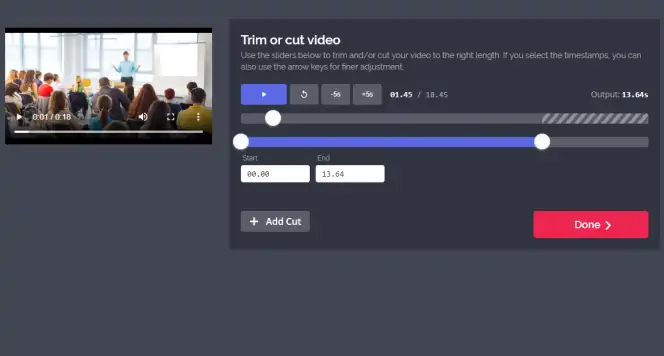
Kapwing je jednoduchý střihač videa. V levé části obrazovky zobrazuje náhled videa a poté můžete pomocí posuvníků nebo časových značek vybrat čas začátku a konce střihu. Před uložením videoklipu pak zobrazí náhled výsledku. Kapwing je bezplatný: bezplatní uživatelé jsou omezeni na soubory o velikosti 250 MB a délka exportu je omezena na 7 minut.
Výhody:
Je to jednoduché a účinné.
Před exportem klipu zobrazí jeho náhled.
Nevýhody:
Bezplatní uživatelé jsou omezeni na 250 MB souborů a sedm minut exportovaného videa na jeden klip.
Bezplatní uživatelé mohou publikovat pouze 3 hodiny videa měsíčně.
Ezgif Video Cutter
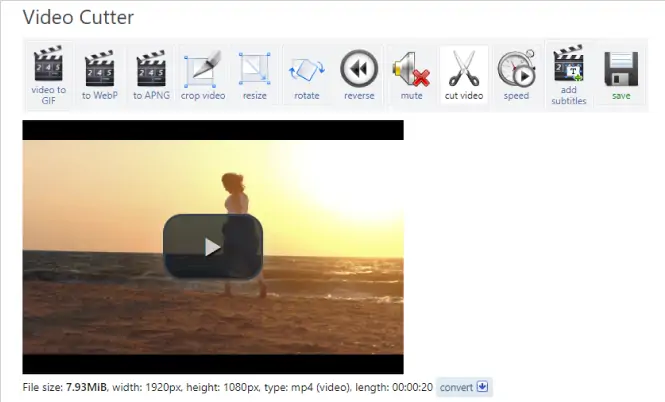
Ezgif.com nabízí na svých webových stránkách sbírku nástrojů pro animaci a tvorbu videa a stejně jako tyto nástroje je i tento jednoduchý střihač videa určen pro ty, kteří nepotřebují spoustu možností. Stačí nahrát soubor nebo vložit jeho adresu URL do formuláře, nastavit body střihu a Ezgif Video Cutter poté soubor vystřihne a vyexportuje. Podporuje formáty MP4, WebM, AVI, FLV, MOV a další, ale nahrané soubory jsou omezeny na 100 MB. Pokud potřebujete změnit velikost nebo oříznout video, jsou zde k dispozici i nástroje pro tento účel.
Výhody:
Stříhání videa není o moc jednodušší.
Můžete vkládat adresy URL i nahrávat soubory videa.
Nevýhody:
Velikost nahraného souboru je omezena na 100 MB.
Střih videa může trvat delší dobu.
Clideo
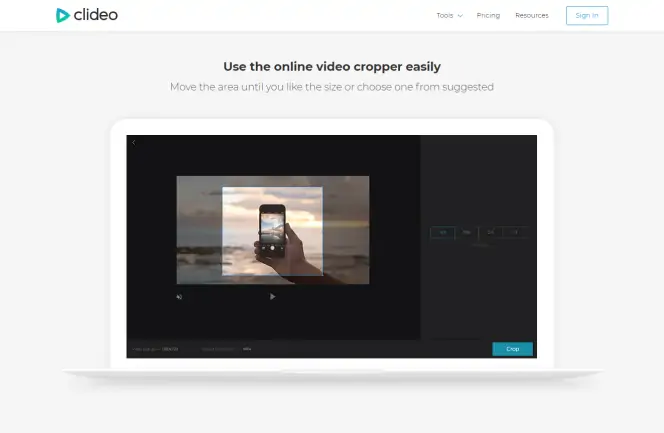
Clideo nabízí výběr online nástrojů pro vytváření smyček, převracení, obrácení a filtrování videoklipů, přidávání titulků, změnu velikosti klipů nebo vytváření meme. Může také sloužit jako kompresor souborů. Každý nástroj je samostatná aplikace, která se spouští ve webovém prohlížeči. Stejně jako u většiny online služeb jsou i zde při použití bezplatné verze omezeny velikosti souborů: soubory musí mít maximálně 500 MB. Účet Pro vám poskytne plnou verzi a stojí 9 dolarů měsíčně nebo 72 dolarů ročně.
Výhody:
Snadné použití.
Funguje na jakékoli platformě.
Dobrý výběr nástrojů.
Nevýhody:
Každý nástroj je samostatnou aplikací.
Nahrávání v prohlížeči není ideální.
Bezplatná verze je velmi omezená.
Stolní nebo online. Pokud chcete sestříhat krátké video a nepotřebujete další funkce, vyberte si online střižnu videa.
Podporované formáty. Ujistěte se, že aplikace podporuje formát(y) videa, které používáte.
Funkce pro střih. Některé střižny videa umí spojovat klipy nebo přidávat filtry, přechody, text a titulky. Zamyslete se nad funkcemi, které budete chtít ve videu použít.
Movavi Video Editor
Snadno vytvářejte úžasná videa
*Bezplatná verze programu Movavi Video Editor může mít v závislosti na sestavení následující omezení: vodoznak na exportovaných klipech, 60s limit délky videa nebo 1/2 délky zvuku anebo nedostupnost některých pokročilých funkcí při exportu videa.

Často kladené otázky
Odkazy
Podobné průvodce
12 Nejlepší bezplatný animační software 2024 – 3D animační software
100 nápadů na videa pro začátečníky, které musíte vyzkoušet | Podívejte se na ně hned teď
16 nejlepších bezplatných editorů videa s rozdělenou obrazovkou | Online a offline
Nejlepší bezplatný software pro úpravu videa pro Windows 7 v roce 2024

Máš otázky?
Pokud nemůžete najít odpověď na svou otázku, neváhejte a kontaktujte náš tým zákaznické podpory.
Připojte se a získejte speciální akce a tipy pro aplikace!
K odběru našeho newsletteru se již přihlásilo více než 1.5 milionů uživatelů